Netflix で「続きを見る」リスト アイテムを削除する方法
Netflix は、インターネットに接続されたあらゆるデバイスで、さまざまなテレビ番組、映画、ドキュメンタリーなどを視聴できる人気のストリーミング サービスです。間にコマーシャルを見なくても、コンテンツを無制限に視聴できます。そのような施設はすべて料金がかかりますが、サービスを考慮するとそれほど高くはありません. Netflix メンバーシップは、サインアップして支払いを行った日から開始される月単位のサブスクリプションです。また、契約、キャンセル料、コミットメントに拘束されることもありません。
サービスとは別に、Netflix はモバイルおよび PC アプリケーションで導入された機能により人気があります。使いやすいだけでなく、Netflix アプリは視聴時間を追跡するため、コンテンツを中断したところから再開できます。 「視聴を続ける」セクションに移動して、視聴していたものを見つけ、タップして再開してください。
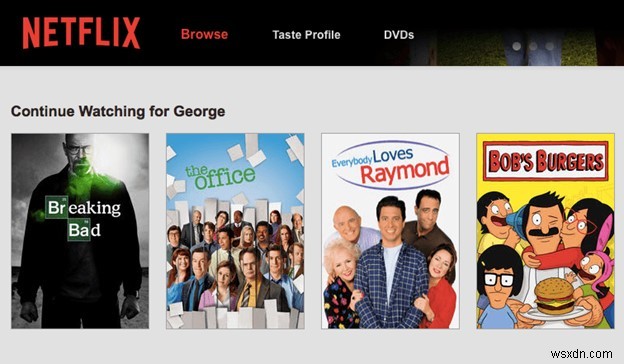
この機能は外出先で視聴するのが好きな人にとってはありがたいことですが、Netflix アプリと Web アプリケーションにも問題が追加されます。問題は、すでに見終わったのに、「続きを見るアイテム」で同じコンテンツを保持していることです。また、開始したがうまくいかずに終了したショーも保存されます。他の人に自分の視聴リストを見られたくない場合や、番組や映画を [継続視聴] セクションから削除したい場合があります。今日は、Netflix でアイテムの継続視聴を削除する方法について説明します。
- ブラウザを起動して、Netflix アカウントにログインします。次に、ページの右上隅にあるドロップダウン メニュー ボタンをクリックします。
2. 「アカウント」 をクリックします ボタンをクリックしてアカウント設定ページを開きます。
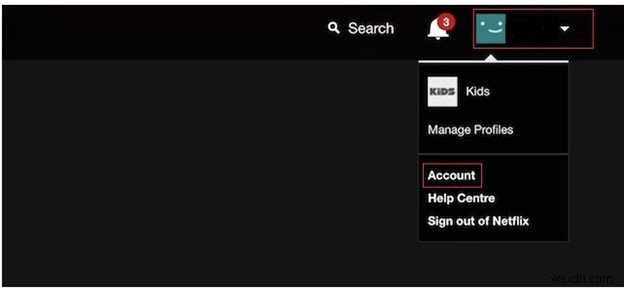
- アカウント ページで、下にスクロールして [マイ プロフィール] セクションを見つけ、[アクティビティの表示] をクリックします。
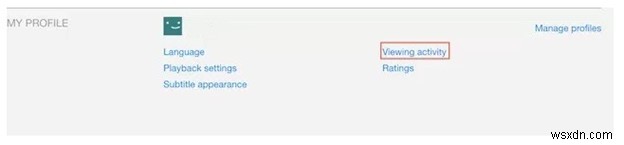
- ここで、すべての視聴履歴のログを確認できます。継続視聴リストからアイテムを削除したい場合は、アイテム名の右側にある「X」をクリックしてください。
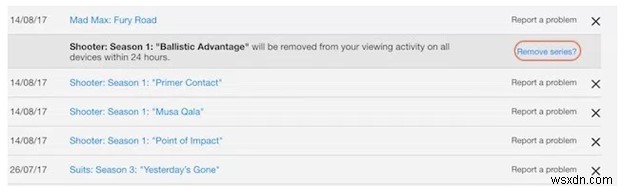
- 「X」をクリックするとすぐに、特定のコンテンツが継続視聴リストから削除されます。
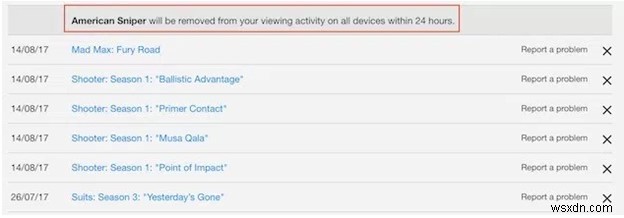
- シリーズ全体をリストから削除する場合は、エピソードの横にある [X] をクリックします。特定のエピソードがリストから削除されます。ただし、[X] をクリックすると、Netflix はシリーズ全体を視聴継続リストから削除するオプションを提供します、 写真のとおりです。
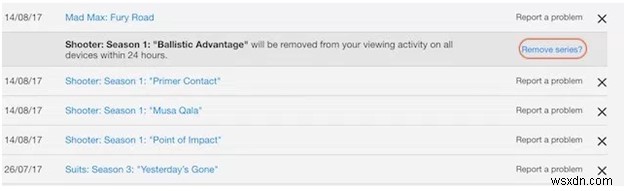
- [シリーズを削除] ボタンをクリックすると、シリーズ全体が [継続視聴] リストから削除されます。この機能は、一度に 1 つずつ削除する手動作業から解放され、本当に安心です。
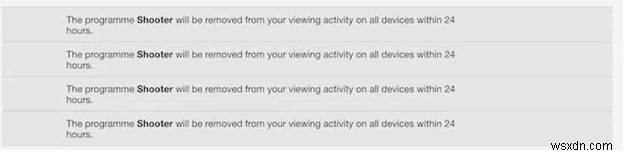
Continue Watching リスト項目を削除する方法がわかったので、自分で削除できるはずです。それは確かにあなたのプライバシーを保護するだけでなく、リスト内の不要なコンテンツからあなたを解放します.
-
Excel のドロップダウン リストから使用済みアイテムを削除する方法 (2 つの方法)
データ検証の作業中 Excel では、ドロップダウン リストから使用済みアイテムを削除する必要がある場合があります リスト内の項目を 2 回割り当てることを避ける .たとえば、複数の従業員を異なる勤務シフトに割り当てる必要があり、従業員を複数回割り当てたくない場合があります。別のシナリオとして、スコア ゲームでプレイヤーをさまざまなポジションに割り当て、プレイヤーを特定のポジションに割り当てる必要がある場合があります。このような場合、従業員を勤務シフトに割り当てたり、プレーヤーを別のポジションに割り当てたりするためのドロップダウン リストがある場合は、割り当てられた従業員またはプレーヤーの名前
-
macOS Catalina でスタートアップ プログラムを削除する方法
デバイスの応答が遅くなったり、起動に時間がかかったりするたびに、技術専門家はよくある一般的な解決策、つまり不要なスタートアップ項目を削除することをアドバイスします。ですよね? Mac でスタートアップ プログラムを削除する方法を知りたいですか?さて、あなたは正しい場所に来ました。ただし、先に進む前に、スタートアップ項目とは何か、およびそれらがデバイスのパフォーマンスにどのように影響するかについての基本的な理解を深めましょう. スタートアップ アイテムとは?なぜ使用されるのですか? Windows であろうと macOS であろうと、スタートアップ アイテムやログイン アイテムはどの O
